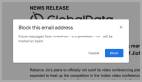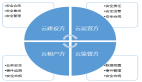嘿,各位开发者们!今天咱们来聊聊一个实用又安全的功能——WinForm应用的自动锁定。想象一下,你正在忙碌地处理数据,突然有事得离开一会儿,这时候如果有人想偷偷看你的屏幕或者操作你的电脑,是不是很担心数据泄露?别担心,WinForm应用的自动锁定功能来帮你解决这个问题!

为什么要自动锁定?
首先,咱们得明白为什么要给WinForm应用添加自动锁定功能。简单来说,就是为了安全。无论是个人电脑还是公用电脑,数据的安全都是至关重要的。自动锁定可以在你离开电脑一段时间后,自动将应用锁定,防止他人未经授权地访问你的数据。
如何实现自动锁定?
实现WinForm应用的自动锁定,其实并不复杂。咱们可以通过以下几个步骤来完成:
- 设置一个定时器: 首先,你需要在WinForm应用中添加一个定时器控件(Timer)。这个定时器将负责监控你的电脑是否处于空闲状态。
- 定义空闲时间: 接下来,你需要设置一个空闲时间阈值。这个阈值表示如果你的电脑在一段时间内没有任何操作(比如鼠标移动、键盘敲击等),那么应用就会自动锁定。
- 编写锁定逻辑: 当定时器检测到电脑处于空闲状态时,它会触发一个事件。在这个事件的处理程序中,你需要编写锁定应用的逻辑。比如,你可以显示一个锁定屏幕,要求用户输入密码才能继续操作。
- 处理用户交互: 当然,你还需要处理用户解锁的逻辑。当用户输入密码后,你需要验证密码的正确性,并根据验证结果决定是否解锁应用。
示例代码
为了让大家更好地理解,我来提供一个简单的示例代码:
// 假设你已经有一个WinForm应用,并且添加了一个Timer控件命名为timer1
private void Form1_Load(object sender, EventArgs e)
{
// 设置定时器的间隔时间(以毫秒为单位)
// 这里我们设置为300000毫秒,也就是5分钟
timer1.Interval = 300000;
// 启动定时器
timer1.Start();
// 订阅定时器的事件
timer1.Tick += Timer1_Tick;
}
private void Timer1_Tick(object sender, EventArgs e)
{
// 检查是否处于空闲状态(这里只是一个简单的示例,实际可能需要更复杂的逻辑)
if (IsIdle())
{
// 显示锁定屏幕(这里可以是一个新的Form,或者在当前Form上显示一个覆盖层)
ShowLockScreen();
// 停止定时器(因为已经锁定了,所以不需要再检测空闲状态)
timer1.Stop();
}
}
// 判断是否处于空闲状态的简单方法(实际使用时需要更精确的逻辑)
private bool IsIdle()
{
// 这里只是简单地判断鼠标是否移动过(实际可能需要结合键盘操作等)
// 注意:这个方法并不准确,仅作为示例
return !Mouse.PrimaryDevice.IsActive;
}
// 显示锁定屏幕的方法(这里只是一个占位方法,实际使用时需要实现具体的锁定屏幕)
private void ShowLockScreen()
{
// 显示锁定屏幕的逻辑(比如弹出一个新的Form,要求用户输入密码)
// ...
}
// 用户解锁的逻辑(这里只是一个占位方法,实际使用时需要实现具体的解锁逻辑)
private void UnlockApplication(string password)
{
// 验证密码(这里只是一个占位方法,实际使用时需要实现具体的验证逻辑)
// 如果密码正确,则解锁应用(比如关闭锁定屏幕,恢复定时器等)
// ...
}注意:上面的示例代码只是一个非常简单的框架,实际使用时你需要根据具体需求来实现更复杂的逻辑。比如,你可能需要记录用户的登录状态、实现更安全的密码验证机制、处理用户注销和重新登录的逻辑等。
其他注意事项
- 用户体验:在实现自动锁定功能时,一定要考虑用户体验。比如,你可以在用户开始操作时重置定时器的间隔时间,或者在锁定屏幕上显示一些有用的信息(比如锁定时间、剩余解锁尝试次数等)。
- 安全性:自动锁定功能的主要目的是提高安全性。因此,在实现时一定要确保锁定和解锁的逻辑是安全的、可靠的。比如,你可以使用加密技术来存储和验证密码,避免使用明文密码等。
- 测试:在实现完自动锁定功能后,一定要进行充分的测试。包括测试不同情况下的空闲状态检测、锁定屏幕的显示和隐藏、密码的验证等。确保功能稳定可靠后再上线使用。
好了,今天咱们就聊到这里。希望这篇文章能帮到你实现WinForm应用的自动锁定功能,让你的程序更加安全、可靠!